CyanogenMod 11 – Android 4.4.2 – KitKat – für das Motorola Defy+
Da Motorola den Support für das Defy+ schon lange eingestellt hat, müssen wir uns selber um ein Upgrade auf ein anständiges Betriebssystem kümmern.
Obwohl die CyanogenMod 11 noch nicht vollständig für den täglichen Gebrauch freigegeben worden ist, kann man jetzt (März 2014) schon mit einem halbwegs stabilen Build testen.
Die Installation war an zwei Stellen ein wenig knifflig, aber zusammen werden wir das Kind schon schaukeln :)
Have a Defy+? Have a KitKat!
So ziemlich alles, was ich damals bei der Vorbereitung zum Flashen der CM10 – Jelly Bean – geschrieben habe, trifft auch heute noch unverändert zu. Hinzugekommen ist ein nettes kleines Detail: Ein Exploit für eine Sicherheitslücke in alten Android-Versionen ist unterwegs… 73% der Handys sind verwundbar. Jeder mit einer alten Version, die nicht mehr auf einen aktuellen Stand gepatcht wird, ist damit potentiell gefährdet.
Was machen die Hersteller bei einer so realen Gefahr?! Was sie in dem Fall immer tun: Sie raten zum Kauf eines neuen Geräts. Echt Super :/
Also was bleibt, um sich zu wehren? Selber ein Betriebssystem aufspielen. Und genau das machen wir jetzt!
Disclaimer: Wie immer und jedes Mal übernehme ich keine Garantie, dass diese Sache funktioniert und Dein Handy dabei nicht kaputt geht. Für Schäden aller Art übernehme ich keinerlei Haftung, das ist alles Dein persönliches Risiko!
Gleich mal vorweg ein dickes „Sorry“ wegen der teils ends-unscharfen Bilder. Ich versuche, im Text so gut es geht den Weg zu weisen, damit man die Screens nicht zwingend braucht und mit einem „ah, so sollte das aussehen“ weitermachen kann.
Netbook, ein freundlicher Leser dieses Tutorials, hat mir bessere Bilder geschickt. Wenn ich das derzeitige Projekt abgeschlossen habe, werde ich die Bilder gerne einbauen!
Warnung
Offensichtlich sind wir nun leider an einem Punkt angelangt, an dem von Seiten der Anbieter des ROMs so viel geändert worden ist, dass diese Anleitung in ihrer jetzigen Fassung nicht mehr funktioniert. Bitte diese Anleitung nicht verwenden, wenn Du nicht exakt weißt, was Du tust, und vor allem, was zu tun ist, wenn es dann tatsächlich klemmt…
In Ermangelung eines Handys kann ich keine ‚aktuelle Version‘ dieses Tutorials bauen. Und alleine vom Hören-Sagen klappt das leider auch nicht.
Damit ist diese Anleitung nur noch als Preview gedacht, wie man ‚damals‘, als die Änderungen an der Dateistruktur des ROMs noch nicht gemacht wurden, KitKat auf das Defy+ aufspielen konnte.
Eventuell Kreuzlesen mit dem Hauptartikel der XDA-Developers zu KitKat / Android 4.4. Da wirst Du dann hoffentlich in die richtige Richtung gestupst.
Vorbereitungen
Ich gehe mal davon aus, dass Du den Stock-Kernel installiert hast, also das Defy+ mit Gingerbread (Android 2.3.6) läuft und nicht gerootet ist. Hier gehen wir von „Zero auf Hero“ in etwa einer halben Stunde.
Erstelle Dir auf der Festplatte einen Ordner, in den Du die folgenden Dateien speicherst. Diese müssen dann auf die SD-Karte des Defy+ kopiert werden.
Wir brauchen folgende fünf Dateien (Bei den meisten Links ein wenig nach unten scrollen zu den Dateien…):
Hinweis: Bitte die Dateien nicht mit dem Internet-Explorer laden. Da bekommst Du nur eine nutzlose .zip Datei anstelle der .apk, die Du haben möchtest. Mit Firefox oder Chrome ist der Download kein Problem.
(Danke an ‚Ichchecksned‘ für den Hinweis!)
1.) Framaroot (hier v1.8.1) – .APK Datei
https://forum.xda-developers.com/showthread.php?t=2130276
Bitte die v1.8.1 benutzen, mit neueren scheint es Schwierigkeiten zu geben…
Hatte gerade den Fall im Forum, dass die 1.8.1 auch nicht richtig läuft, es aber mit der 1.8.0 geklappt hat. Also falls sich 2ndInit nicht installieren lässt, einfach mal die 1.8.0 probieren :)
2.) 2ndInit (hier v2.3) – .APK Datei
https://forum.xda-developers.com/showthread.php?t=1032212
3.) TeamWin Recovery (hier v2.6.3.0) – .ZIP Datei
https://forum.xda-developers.com/showpost.php?p=48501247
4.) Google Apps (v4.4.4 Minimal) – .ZIP Datei
https://forum.xda-developers.com/showthread.php?t=2779598
(Danke an Simon für den Link!)
Die „Minimal“ laden. Nicht die ‚X‘ oder die ‚X+‘. Die sind noch weiter abgespeckt und es fehlen mitunter Module wie die Kamera. Wer seine GAPPs aber deBloatet haben will, liest bitte die Beschreibung im Thread. Da werden die Pakete aufgeführt, welche entfernt wurden.
(Danke an Andreas für den Hinweis auf die Versionen!)
5.) CyanogenMod 11 (hier v20140303) – .ZIP Datei
Bitte eine Version mit aktuellem Datum laden :)
Auch gleich die passende „.md5sum“-Datei zur ZIP mitladen, damit später die Überprüfung der Installations-Datei erfolgen kann…
https://quarx2k.ru/buildbot/roms/mb52x-cm11.0/
(Danke an Jan für den Hinweis auf die MD5-Datei!)
Mirror, falls quarx2k.ru hängt:
https://quarx.cm-for.us/device-mb52x.html
6.) Ab der CM11-Version vom 01.10.2014 brauchst Du noch folgende Dateien:
https://quarx2k.ru/index2.php?dir=other/moto_omap3_bootstrap
Hier das Archiv „defy.7z“ laden und daraus die „new_bootstrap“ und „resize“ entpacken.
Hast Du die Dateien zusammen, überträgst Du sie per USB auf die SD-Karte Deines Defy+ Handys.
Achtung! Es gehen später ALLE Daten verloren, die sich auf dem Handy befinden. Daher unbedingt alles sichern, das Du nicht verlieren willst.
Denke beim Backup machen vor allem an folgende Daten :)
- Kontakte sichern
- Bilder sichern
- Musik und Videos sichern
- Sonstige Dateien sichern: Ebooks, PDFs, Lesezeichen etc.
Optionen für die Installation setzen:
Wir müssen die Installation aus unbekannten Quellen erlauben und das USB-Debugging einschalten, damit wir die Installation fortsetzen können. Diese Optionen finden sich unter dem Punkt „Anwendungen“ in den „Einstellungen“.
 „Menü“ drücken, „Einstellungen“, „Anwendungen“. Dann einen Haken bei „Unbekannte Quellen“ setzen. Nun die Sicherheitswarnung bestätigen und die Option ist an. Der zweite Punkt ist unter „Entwicklung“ zu finden. Hier klicken wir auf die Option „USB-Debugging“. Es muss erneut eine Sicherheitswarnung quittiert werden. Jetzt ist USB-Debugging aktiviert. Mit ein paar Klicks auf „Zurück“ begeben wir uns zurück auf den Desktop.
„Menü“ drücken, „Einstellungen“, „Anwendungen“. Dann einen Haken bei „Unbekannte Quellen“ setzen. Nun die Sicherheitswarnung bestätigen und die Option ist an. Der zweite Punkt ist unter „Entwicklung“ zu finden. Hier klicken wir auf die Option „USB-Debugging“. Es muss erneut eine Sicherheitswarnung quittiert werden. Jetzt ist USB-Debugging aktiviert. Mit ein paar Klicks auf „Zurück“ begeben wir uns zurück auf den Desktop.
 Hier drücken wir auf „Alle Anwendungen“. Dort starten wir den Datei-Manager. Als Ziel wählen wir die SD-Karte des Handys.
Hier drücken wir auf „Alle Anwendungen“. Dort starten wir den Datei-Manager. Als Ziel wählen wir die SD-Karte des Handys.
Installation von Framaroot und 2ndInit:
Nun wollen wir die beiden APK-Dateien installieren. Fangen wir mit Framaroot an:
 Im Dateimanager ganz nach unten scrollen. Hier ist die ‚Framaroot-1.8.1.apk‘ auf die Du draufklickst. Es folgt der Installationsdialog von Android. Wir klicken auf „Installieren“. Das ist sehr schnell erledigt. Nach Abschluss der Installation wählen wir nicht „öffnen“, sondern „fertig“.
Im Dateimanager ganz nach unten scrollen. Hier ist die ‚Framaroot-1.8.1.apk‘ auf die Du draufklickst. Es folgt der Installationsdialog von Android. Wir klicken auf „Installieren“. Das ist sehr schnell erledigt. Nach Abschluss der Installation wählen wir nicht „öffnen“, sondern „fertig“.
 Es folgt die Installation von 2ndInit. Du klickst also auf die Datei ‚SndInitDefy_2.3.apk‘. Gleicher Installationsdialog. „Installieren“, warten, „fertig“. Dann mit zwei „Zurücks“ den Dateimanager schließen und zurück auf „Alle Anwendungen“ wechseln.
Es folgt die Installation von 2ndInit. Du klickst also auf die Datei ‚SndInitDefy_2.3.apk‘. Gleicher Installationsdialog. „Installieren“, warten, „fertig“. Dann mit zwei „Zurücks“ den Dateimanager schließen und zurück auf „Alle Anwendungen“ wechseln.
Bis hier hin ist mit Deinen Daten noch nichts passiert. Das kann sich jetzt ändern, also denke bitte darüber nach, ob Du alles gesichert hast, das für Dich von Interesse ist…
Das Defy+ mit Framaroot Rooten
Das Rooten war beim letzten Tutorial noch echt stressig. Es mussten zwei große Images geladen und geflasht werden. Framaroot vereinfacht den Prozess auf ein paar Sekunden und einen einzigen Klick. Das ist so einfach, das haut Dir echt die Schusser raus, wenn Du mal den Root mit den Images gemacht hast:
 Auf geht’s! Framaroot starten. Wenn es läuft, „Install SuperSU“ voreingestellt lassen und auf das Wort „Gimli“ klicken. 5 Sekunden warten. Es erscheint (hoffentlich) die Erfolgsmeldung. Fertig. Fertig? Fertig! „Hear it now, believe it later!“
Auf geht’s! Framaroot starten. Wenn es läuft, „Install SuperSU“ voreingestellt lassen und auf das Wort „Gimli“ klicken. 5 Sekunden warten. Es erscheint (hoffentlich) die Erfolgsmeldung. Fertig. Fertig? Fertig! „Hear it now, believe it later!“
FERTIG, AUS, VORBEI! Das war’s. Applaus, Applaus! Dein Defy+ ist gerootet…
Update 08.03.’14: An dieser Stelle sollten wir laut Framaroot das Defy+ neu starten. Bei mir hat die Installation von 2ndInit gleich im Anschluss ohne Neustart geklappt. In den Kommentaren wurde aber erwähnt, dass es hier auch haken kann. Sollte sich 2ndInit also nicht installieren lassen, einfach das Handy neu starten und dann noch mal probieren.
Den Bootmanager von 2ndInit installieren
2ndInit braucht Root-Zugriff, den wir gerade erhalten haben.
Nun installieren wir den Bootloader:
 Im „Alle Dateien“ starten wir den “ Defy 2ndInit“. Hier klicken wir auf den „Install 2ndInit BootMenu“ Button in der Mitte. Es folgt eine Abfrage, ob wir 2ndInit vertrauen und ihm Root-Zugriff erlauben. Das möchten wir natürlich tun.
Im „Alle Dateien“ starten wir den “ Defy 2ndInit“. Hier klicken wir auf den „Install 2ndInit BootMenu“ Button in der Mitte. Es folgt eine Abfrage, ob wir 2ndInit vertrauen und ihm Root-Zugriff erlauben. Das möchten wir natürlich tun.
Die LED springt auf rot und 2ndInit beginnt mit dem Einrichten des Bootloaders. Das braucht so knappe 20 Sekunden. Wenn die LED auf grün springt, taucht eine „Success“-Meldung auf und die Einrichtung ist damit erfolgreich abgeschlossen.
Reboot und Installation von TeamWin Recovery
Warnung! Das ist die aller, allerletzte Chance, noch eventuelle Daten von Deinem Handy zu sichern. Mach einen Reboot und lass das Betriebssystem starten, damit Du noch Dateien vom Handy wegsichern kannst. Wenn wir jetzt gleich das Recovery installieren und das System wipen, sind ALLE Daten auf dem Handy unwiederbringlich gelöscht und für immer in den digitalen Jagdgründen.
Um das CM11 zu installieren, brauchen wir ein Custom Recovery, welches das für uns macht. Darum installieren wir nun das TeamWin Recovery:
 Handy ausschalten. Wieder einschalten. Normal einschalten. NICHT in den Motorola Recovery Modus Booten!
Handy ausschalten. Wieder einschalten. Normal einschalten. NICHT in den Motorola Recovery Modus Booten!
Hier ist das Timing jetzt ein wenig tricky. Es kommt das Motorola-Logo. Dann beginnt die Lade-LED blau zu leuchten. Tut sie das, musst Du – so lange sie brennt – die Leiser-Taste drücken. Richtig gedrückt, landest Du prompt im BootMenü:
Hier navigierst Du mit „Laut“, „Leiser“ und „Power“. „Laut“ bewegt den Balken nach oben, „Leise“ nach unten und mit „Power“ führst Du die Aktion aus, die der Balken markiert. Also, legen wir los!
 Den Balken auf „Recovery“ bewegen. „Power“ drücken. „Custom Recovery“. Wieder „Power“. „Install zip from sdcard“. „Power“. „chose zip from sdcard“. „Power“. Nun ein paar Mal rauf scrollen, dann bist Du schneller auf „defy_twrp_recovery_2.6.3.0.zip“. „Power“. Du musst jetzt nur noch die Installation bestätigen. Dazu auf die Zeile mit „Yes“ fahren und „Power“ drücken.
Den Balken auf „Recovery“ bewegen. „Power“ drücken. „Custom Recovery“. Wieder „Power“. „Install zip from sdcard“. „Power“. „chose zip from sdcard“. „Power“. Nun ein paar Mal rauf scrollen, dann bist Du schneller auf „defy_twrp_recovery_2.6.3.0.zip“. „Power“. Du musst jetzt nur noch die Installation bestätigen. Dazu auf die Zeile mit „Yes“ fahren und „Power“ drücken.
 So, die Installation startet und ist in etwa einer halben Minute durch.
So, die Installation startet und ist in etwa einer halben Minute durch.
Danach zwei Mal „*** Go Back ***“ auswählen und dann bei „Reboot System now“ „Power“ drücken. Das Handy startet durch.
Wipen des alten Systems
 Die LED wieder abpassen, wenn sie blau leuchtet und „Leiser“ drücken. Dann landen wir im neuen BootMenü!
Die LED wieder abpassen, wenn sie blau leuchtet und „Leiser“ drücken. Dann landen wir im neuen BootMenü!
Warnung II! Dies hier ist die ekelhafteste Stelle im ganzen Prozess. Mache Dir klar: Wenn Du wipest, ist das Betriebssystem weg. Stürzt dann das Defy ab oder beendest Du den Prozess vorzeitig, ohne ein neues Betriebssystem installiert zu haben, ist das Gerät „soft-bricked“ – also nicht mehr zu benutzen. Nach dem Motorola-Logo ist Schluss.
Ist Dir das passiert, MUSST Du zurück auf den Stock-Kernel flashen, dann funktioniert das Handy wieder. Also bitte vorsichtig sein an dieser Stelle, das ist echt wichtig…
Ab hier kannst Du das BootMenü über den Touchscreen bedienen und brauchst nicht mehr die Tasten zu benutzen…
Seit der CM11-Version vom 01.10.2014 müssen wir vor CyanogenMod erst zwei andere Programme installieren!
Es wurde nämlich die Partitionierung geändert. Die „new_bootstrap“ und „resize“ werden das Dateisystem für die neue CM11-Version anpassen:
- Im TWRP auf „Install“ klicken.
- Die „new_bootstrap.zip“ auswählen.
- Durch einen „Swipe“ die Datei installieren.
- „Reboot System“ klicken.
Unbedingt wieder ins TWRP booten! Dazu beim Bootscreen auf die „Menü-Taste“ drücken (ganz unten links – die Hardware-Taste mit den vier Feldern).
 Mareike war so nett und hat mir ein Bild vom aktuellen BootLoader geschickt. Das sollte nun so aussehen. Über einen Klick auf die Menü-Taste kommst Du zurück ins Recovery…
Mareike war so nett und hat mir ein Bild vom aktuellen BootLoader geschickt. Das sollte nun so aussehen. Über einen Klick auf die Menü-Taste kommst Du zurück ins Recovery…
- Im TWRP auf „Install“ klicken.
- Die „resize.zip“ auswählen.
- Durch einen „Swipe“ die Datei installieren.
- „Reboot System“ klicken.
Unbedingt wieder ins TWRP booten! Dazu beim Bootscreen auf die „Menü-Taste“ drücken (ganz unten links – die Hardware-Taste mit den vier Feldern).
Installation von CyanogenMod 11 – KitKat – Android 4.4.2
Du klickst auf „Install“. Ganz nach unten scrollen, die „cm-11-20140303-NIGHTLY-mb526.zip“ anklicken.
 Auf diesem Schirm musst Du die Installation durch einen „Swipe“ starten. Der Schirm schaltet um und die Installation beginnt. Der Installationsbalken bleibt über die ganze Zeit stehen. Nach etwas mehr als einer Minute ist die Installation abgeschlossen. Hier wählen wir noch mal „wipe cache/dalvik“. Das bestätigen wir mit einem Swipe. Nach dem Löschen der Caches auf „Back“ drücken. Wir landen wieder auf der Auswahlseite. Dieses Mal wählen wir endlich „Reboot System“.
Auf diesem Schirm musst Du die Installation durch einen „Swipe“ starten. Der Schirm schaltet um und die Installation beginnt. Der Installationsbalken bleibt über die ganze Zeit stehen. Nach etwas mehr als einer Minute ist die Installation abgeschlossen. Hier wählen wir noch mal „wipe cache/dalvik“. Das bestätigen wir mit einem Swipe. Nach dem Löschen der Caches auf „Back“ drücken. Wir landen wieder auf der Auswahlseite. Dieses Mal wählen wir endlich „Reboot System“.
 Trommelwirbel: Das neue CyanogenMod Logo für die 11er Version rotiert in all seiner Pracht!
Trommelwirbel: Das neue CyanogenMod Logo für die 11er Version rotiert in all seiner Pracht!
Nun brauchst Du beim ersten Bootvorgang einige Geduld: Gute drei Minuten lang dreht sich der Pfeil im Logo. Wenn der Schirm abdunkelt und der Vibro einmal zuckt, hast Du es fast geschafft…
 GLÜCKWUNSCH :)
GLÜCKWUNSCH :)
Du hast es geschafft! KitKat läuft. Drück zwei Mal auf „OK“, um die Einführung zu quittieren und erfreue Dich danach am neuen Desktop!
Allerdings solltest Du Dich hier nicht zu lange aufhalten, denn wir wollen ja noch die Google Apps installieren. Damit kannst Du dann Dein Google Konto anmelden und den PlayStore nutzen.
Google Apps nachinstallieren
Wow – ein neuer Bootscreen! Kein Abpassen der blauen LED mehr :)
 Siehst Du diesen Bootscreen, musst Du auf die „Menü-Taste“ ganz unten links drücken und Du landest im BootMenü. Ganz Großes Tennis!
Siehst Du diesen Bootscreen, musst Du auf die „Menü-Taste“ ganz unten links drücken und Du landest im BootMenü. Ganz Großes Tennis!
 So, gleiches Spiel wie bei der Installation von CM11: Auf „Install“ drücken, runterscrollen, auf die „GAPPs“ klicken, „swipen“ zum Installieren, den Dalvic hier nicht wipen, „Back“ und „Reboot System“ oder „Power Off“ und dann neu anwerfen.
So, gleiches Spiel wie bei der Installation von CM11: Auf „Install“ drücken, runterscrollen, auf die „GAPPs“ klicken, „swipen“ zum Installieren, den Dalvic hier nicht wipen, „Back“ und „Reboot System“ oder „Power Off“ und dann neu anwerfen.
 Es dreht sich das CM11 Logo. Dann werden die installierten Apps angepasst. Dauert eine knappe Minute. Abgeschlossen? Dann bootet der grafische Modus.
Es dreht sich das CM11 Logo. Dann werden die installierten Apps angepasst. Dauert eine knappe Minute. Abgeschlossen? Dann bootet der grafische Modus.
 OK, schauen wir mal nach, was wir da eigentlich am Laufen haben… Auf den Menü-Knopf drücken, Einstellungen auswählen. Hier ganz nach unten scrollen und auf „Über das Telefon“ klicken.
OK, schauen wir mal nach, was wir da eigentlich am Laufen haben… Auf den Menü-Knopf drücken, Einstellungen auswählen. Hier ganz nach unten scrollen und auf „Über das Telefon“ klicken.
Meine Damen und Herren:
„And there you have it!“
CyanogenMod 11 – Android 4.4.2 – KitKat
auf DEINEM Defy+ :)
Fazit
Es hakelt ein wenig, aber generell funktioniert’s: KitKat auf Deinem Defy+!
Die CM11 ist vom Entwickler noch immer als „experimentell“ und „nicht für den alltäglichen Einsatz“ gekennzeichnet. Es gibt sehr viele Updates in kurzer Folge, die teilweise haarsträubende Sachen fixen…
Aber wer sich schon traut – legt los!
Gerade das Rooten geht mit dem Framaroot so einfach, dass es schon fast unheimlich ist :) Der Rest der Installation ist an und für sich auch kein Beinbruch, wenn Du Dich an die einzelnen Schritte des Tutorials hältst.
Probleme mit der Installation oder beim Betrieb von KitKat?
Hier die versprochene FAQ zur KitKat Installation. Da werden die häufigsten Fehler angesprochen und Lösungen angeboten. Vielen Dank an die fleißigen Poster!
Aero Kernel Control
Schaut euch das auch mal an. Aero Kernel Control kannst Du aus dem Playstore laden. Beschrieben ist es in der FAQ ziemlich weit unten. Auf jeden Fall einen Blick wert :)
 Update 06.03.’14: Scheint stabil zu laufen… Fast 28 Stunden am Stück. Kein Absturz, kein Problem bis jetzt…
Update 06.03.’14: Scheint stabil zu laufen… Fast 28 Stunden am Stück. Kein Absturz, kein Problem bis jetzt…
 Update 08.03.’14: Erhöhe hiermit auf 77 Stunden durchgehenden Betrieb. Kein Absturz, kein Problem. Nicht schlecht für einen „experimentellen“ Build :) Hätte ich nicht erwartet.
Update 08.03.’14: Erhöhe hiermit auf 77 Stunden durchgehenden Betrieb. Kein Absturz, kein Problem. Nicht schlecht für einen „experimentellen“ Build :) Hätte ich nicht erwartet.
 Update 13.03.’14: 196 Stunden Uptime. Sprich acht Tage (!) Dauerbetrieb ohne Neustart, ohne Reset oder einen Hänger. Sehr schön, so gefällt mir das :)
Update 13.03.’14: 196 Stunden Uptime. Sprich acht Tage (!) Dauerbetrieb ohne Neustart, ohne Reset oder einen Hänger. Sehr schön, so gefällt mir das :)
 Update 11.04.’14: Kai war so nett, mir einen Screenshot von seiner Akku-Laufzeit zu schicken. Geht wie bei mir eigentlich recht ordentlich.
Update 11.04.’14: Kai war so nett, mir einen Screenshot von seiner Akku-Laufzeit zu schicken. Geht wie bei mir eigentlich recht ordentlich.
Update 11.08.’14: So, endlich die Bilder eingepflegt, die ich netterweise vom User „Netbook“ zur Verfügung gestellt bekommen habe. Danke noch mal! Die sind meist deutlich schärfer als meine :)
Gleichzeitig sollte der Artikel damit abgeschlossen sein. Aufgrund der aktuellen Lage was Telekommunikation im mobilen Bereich angeht, werde ich mich von meinen Handys trennen und nur noch eins als Notfallhandy für’s Auto aufheben.
Du möchtest zurück zu Gingerbread?
Hier habe ich ein neues Tutorial, in dem beschrieben wird, wie Du wieder zurück auf den Stock-Kernel kommst: Motorola Defy+ zurück auf Stock-Kernel flashen
Und wenn man keine Lust mehr auf ein ROM hat…
Das Defy+ habe ich damals aus einer Not heraus geflasht. Weil ein neues Handys zu teuer, aber das Defy vom Betriebssystem zu alt war.
Mittlerweile bekommt man zum Glück für weniger als 80 Euro schon ein Handy der Defy-Klasse, auf dem KitKat (Android v4.4.x) bereits ab Werk läuft.
Wem also die Flasherei zu kompliziert ist oder nicht mit den Bugs des Custom ROM leben möchte, für den ist z.B. das LG L40 Smartphone * eine echte Alternative…






















































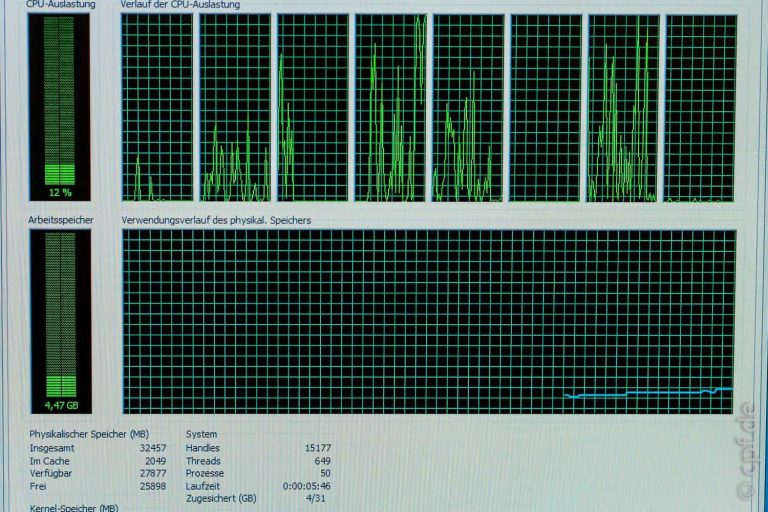



Viel gegagger und wenig Ergebnisse
Schade, dass Du das so siehst.
Du darfst hier gerne einen Link auf Deine Anleitung posten, damit ich sehe, wie man es besser machen kann.
Hi
gibt es eine Möglichkeit, TWRP nachträglich nochmal zu installieren?
Folgendes ist passiert:
Defy+ nach Anleitung geflasht, KitKat startet komplett durch und läuft.
Aber ich komm nicht mehr in TWRP um die Google Minimals zu installieren.
Wenn ich unten links im Startbildschirm auf Recovery drück, stürzt es ab und ich muß
den Akku raus machen um es neuzustarten.
Hat jemand ne Idee?
Super Anleiung, auch da die Rettung beschrieben ist wenn was schiefgeht…
Mein Problem ist, das sobald ich aus aus der ZIP heraus (also ab Schritt 3) weitermachen will,
sind die ZIP’s beschädigt. Kann das daran liegen, das ich eine 32 GB Karte nutze?
Hallo Gido,
vielen Dank für das Lob :)
Probier mal bitte, die ZIP-Dateien am PC zu entpacken. Wenn da auch eine Fehlermeldung kommt, sind die Dateien korrupt. Funktioniert das Entpacken, ist wahrscheinlich die Speicherkarte schuld…
Leider ist die Fehlersuche bei so was immer „Versuch und Irrtum“.
Viel Glück und ein schönes Wochenende!
Peter.
Danke für die schnalle Antwort…
Wenn ich die Dateien am PC entpacke, ist alles OK. Ich sehe die Ordnerstuktur (-META-INF, sytem u,s.w.). Wenn die ZIP’s wieder vom Defy auf den PC übertrage, kommt die Meldung das die ZIP beschädigt ist.
Dann muss ich mir wohl mal eine weitere SD Karte holen
So, Erfolgsmeldung!!!! Mit neuer SD Karte klappte es auf Anhieb.
PS: Habe allerdings eine 16er statt 32GB genommen. Kleinere gibt es ja nicht mehr zu kaufen
Danke für die Rückmeldung, Guido!
Es freut mich, dass es mit der neuen SD-Karte geklappt hat :)
Hi,
ist hier noch jamend unterwegs ? Ich habe heute nach dieser Anleitung versucht mein Defy+ zu flashen. Leider hat es nicht geklappt und scheinbar habe ich mein Gerät mindestens „gesoftbricked“, wenn nicht schlimmer. Ich bräuchte dringen etwas Unterstützung, bitte. Habe eine ausführliche Beschreibung im Androidpit Forum gepostet:
https://www.androidpit.de/forum/728671/motorola-defy-defy-plus-soft-bricked-beim-update-auf-cm11-hilfe
Kann mir Jemand bitte mitteilen, wie ich das Gerät retten kann ?
Hallo,
bitte die Anleitung zurück auf Stock-Kernel benutzen.
Entweder Du suchst im Netz nach einem aktuellen Image, oder Du benutzt das Root-1-Image.
Viel Glück! Peter.
Nach meinem Falschpost unter der Jelly BEan Anleitung, hier nun richtig (und sory für das Doppelposting)
Hallo Peter und alle Mitleser,
ich hatte ja vor einigen Wochen das Problem beschrieben, dass ich mit meinem CM11 geflashten Defy+ keinen Kontakt mehr hinbekomme zum Google Server.
Das hat mich die ganze Zeit nicht wirklich gestört.
Nun hatte ich gestern mal wieder einen Absturz gehabt (kommt halt ab und an vor, nix besonderes). Nach dem Absturz bekam ich direkt nach Neustart ein neues Nightly empfohlen. Ich dachte, naja, warum denn eigentlich nicht. Habe dann wie beschrieben die GApps minmal aufgespielt. Aber es war überhaupt kein Kontakt mehr zum Google Server möglich. Also keine Kontakte mehr da, kein Playstore, keine (meiner wenigen) Apps, nix. Ich bin mir nicht sicher, ob das vor dem neuen Nightly nicht auch schon der Fall war (nach dem Absturz), ich hatte aber auch keine Veranlassung, dies zu prüfen.
Ich habe dann das ältere Nightly aufgespielt, dann die GApps, dann das neuere wieder zusammen mit den GApps, dann das ältere zusammen mit den GApps, das ganz alte vom Februar mit den GApps…. Aber mein Handy will gerade partout nicht mehr mit Google sprechen. Hat jemand eine Idee, woran das liegen kann?
Einziger positiver Effekt: Das Teil läuft so flüssig wie schon lange nicht mehr … :-/
Hallo Peter,
habe mein Defy+ auf 4.4.2 geflasht und möchte wieder zurück auf 4.1.2 weil das bei mri flüssiger lief. Das ließ sich über TWRP aber nicht mehr installieren, vermutlich durch die Änderungen des Dateisystems mit new_bootstrap und resize. Kann ich diese Änderungen irgendwie wieder rückgängig machen?
An meinem zweiten Defy+ (für mein Kind) hab ich direkt 4.1.2 mittels TWRP installiert (weil RSDLite das Handy nicht erkannt hatte, hab ich Framaroot und diese Beschreibung hier verwendet) ohne Installation new_bootstrap und resize, das ging beim zweiten Start der Installationsroutine anstandslos
danke und Grüße
Dirk
Hallo Dirk,
hier ist die Anleitung, wie Du wieder zurück auf den Stock-Kernel flashen kannst…
Viel Glück :)
Hallo Peter,
gibt’s keinen anderen Weg die Änderungen von bootstrap und resize rückgängig zu machen? Hab wie gesagt das Problem, daß RSDLite das Handy nicht erkennt, damit ist das zurückflashen mit der Anleitung nicht machbar
Hmm… Das sollte meines Wissens unerheblich für die Erkennung sein, was da formatiert ist. Das ist ja gerade der Trick, dass auch ein vollkommen zerschossenes System wieder ‚hergeflasht‘ werden kann.
Hast Du schon probiert, das Handy per Tastenkombination in den Zwangs-Flash-Modus zu bekommen? Dann sollte RSD-Lite das Ding eigentlich auch erkennen.
Liebe Grüße, Peter.
das Handy funktioniert ja mit 4.4.2 , ich möchte nur wieder zurück auf 4.1.2. Über TWRP kann ich die cm10-installation auch starten, aber sie bringt dann einen Fehler, vermutlich eben wegen der für CM11 geänderten Dateistruktur des Systems. Und nur diese Dateistruktur möchte ich wieder auf den alten Stand vor den Veränderungen durch die bootstrap und resize.zip zurückbringen
Ach je, da stand ich auf dem Schlauch :/
Da ist mir leider keine Möglichkeit bekannt, wieder normal zurückzuinstallieren. Ich würde den Stock Kernel flashen und dann die 4.1.2 erneut installieren. Ist umständlich, klappt aber wahrscheinlich auf den ersten Anlauf…
Hallo Peter,
ich hatte vom 18.6.16 bis zum 29.6. CM 11 auf meinem Defy Plus. In dieser Zeit habe ich viel mit TWRP rumprobiert um Erfahrungen zu sammeln. Um auch mal andere Custom-ROMs zu testen ist es nach meiner Erfahrung unbedingt notwendig über RSD-Lite zum Stock-ROM zurückzukehren.
Den einzigen brauchbaren Link zu einem Stock-ROM habe ich auf dieser Seite(https://kaigaraonline.wordpress.com/2015/12/06/the-fastest-custom-rom-for-motorola-defy-plus-mb526/) genauer hier(https://www.dropbox.com/sh/rlpt7w6x6avu7m5/AAD7eylzsH7ENnirk_p2TlQka?dl=0) gefunden. RSD-Lite hat unter Windows10 mein Defy Plus nicht erkannt. Ich habe daraufhin die Motorola Treiber, RSD-Lite und den Stock-ROM auf einen alten XP Rechner gebracht und dort hat alles auf Anhieb geklappt. Um mir einen Überblick über die möglichen Custom ROMs zu verschaffen habe ich mit dieser Anleitung(https://www.androidpit.de/forum/440083/anleitung-custom-rom-fuer-s-defy-nicht-defy-plus-cm-miui-bzw-alle-installationen-ueber-cwm) WIUI 3.1.27 auf mein Defy Plus Installiert.
In der Anleitung steht ausdrücklich: (NICHT DEFY+). Ich habe jedoch (Framaroot-1.8.1.) vor (2ndInit 2.3) installiert und es hat auf Anhieb geklappt. Als nächste werde ich noch CM7 probieren und mich dann endgültig für ein Custom ROM entscheiden.
Viele Grüße,
Gregor
Danke für das ausführliche Feedback, Gregor!
Das ist sicherlich auch für andere Leser interessant. Vor allem der Link auf das Stock-ROM. Wollen wir hoffen, dass das mal eine Weile stabil bleibt…
Bin schon gespannt, für welches ROM Du Dich am Ende entscheidest :)
Liebe Grüße, Peter.
Hallo Peter oder auch andere mit Wissen gesegnete :–)
Ich habe seit ca. 1 Woche das Problem, dass mein CM 11 geflashtes Defy+ nicht mehr mit Google spricht.
Es erscheint oben links ein Dreieck mit „!“, und eine Meldung sinngemäß „Fehler bei GooglePlay Diensten, Kommunikation mit Google Servern nicht möglich“.
Manchmal leitet einen dann bei antippen ein Dialog dazu, ein neues oder bestehendes Google Konto einzurichten, was aber in jedem Fall erfolglos bleibt.
Ich habe dann heute mal die GApps neu drübergebügelt, nachdem ich auch erfolgreich die neuste nightly drauf geflashed habe – leider keine Änderung.
Hat jemand ne Ahnung, was ich mir da eingefangen haben könnte?
Danke schonmal und VG Carsten
Hi Carsten,
was bei mir mal geholfen hat, wenn die GApps klemmen, war das Nightly und die GApps direkt hintereinander zu installieren, ohne Neustart dazwischen.
Oder das aktuelle Nightly klemmt und Du wartest eine Woche und probierst das nächste aus. Leider kann das schon mal vorkommen…
Liebe Grüße, Peter.
Hatte auch schon Fehler mit den Google Diensten. Beispielsweise ist mein Playstore anfangs immer abgestürzt, als ich etwas Suchen wollte. Habe dann einfach mein Handy im WLAN gelassen und eine Weile gewartet. Irgendwann ging es dann wieder. Bei einem ähnlichen Problem hat das auch schon mal geholfen. Macht mir fast so den Eindruck als würde Android sich im Hintergrund aktualisieren. Vielleicht werden ja auch einfach die Adressen für die Kommunikationsendpunkte aktualisiert.
Grüße
Hallo Peter,
ich hab´s am 18.6.16 ausprobiert und es hat auf Anhieb geklappt. Herzlichen Dank für Deine anfängerfreundliche Anleitung.
Nun habe ich mir über TWRP ein Backup erstellt und dann versucht zu Gingerbread oder CM7 zurückzukehren, das hat nicht geklappt. Ich würde CM7 bevorzugen, da die Motorola Firmware aus meiner Sicht total zugemüllt ist.
Auch habe ich keinen lebendigen Link zu einer Defy Plus Firmware gefunden und RSD-lite hat mein Defy Mini nicht erkannt.
Kannst Du mir einen Tipp geben, wie man nun CM 7 installiert?
Viele Grüße,
Gregor
Hallo Gregor,
danke für das Feedback zur Installation von CM11.
CM7 habe ich nie installiert, weil ich die Beschleunigung von Jelly Bean für das alte Defy+ haben wollte. Das Defy Mini habe ich nie besessen und kann Dir da leider auch nicht helfen.
Zurück zum Stock-Kernel kommst Du über diese Anleitung. Allerdings halt leider nur zurück zum Motorola Kernel.
Viel Glück! Peter.
Hi!
Hab das Tutorial auch gerade gemacht und bei mir hat auch alles wunderbar geklappt. Mein Defy+ läuft bisher richtig schön sauber und verhältnismäßig flüssig.
Grüße
Hallo!
Danke für die Anleitung! Klappt super.
Gruß Andreas
Hallo Andreas,
freut mich, dass es funktioniert hat, trotz dem neuen Build :)
Viel Spaß mit KitKat!
Peter.
Danke
für die ausfühliche, wenn ich nicht immer übersichtliche Anleitung.
Es funktioniert alles: Defyplus über CM7 auf CM11 upgraden.
Danke auch für Links zu TWPR 2.8, 2ndInit. Es gibt keinen andere Weg zu den hier verwendeten Tool. Vielleicht solltet Ihr die nochmal gesammelt an einen sicheren Platz bringen.
Viele Grüße, Tartuffeln
Hallo Peter (und alle anderen Mit-Leser)
habe im Februar erfolgreich ein damals aktuelles CM11 aufgespielt. Das hat Dank Deiner Anleitung super geklappt, obwohl einige Abläufe im Detail nicht (mehr) 100% so waren, wie von Dir beschrieben. Trotzdem ein DICKES Dankeschön für Deine Arbeit, die es uns Noobs ermöglicht, das geliebte Defy+ auf halbwegs zeitgemäßem Stand zu halten.
Ich benutze ein, zwei spezielle Apps, die irgendwann nicht mehr auf einem 2.3 er Android liefen, somit bin ich an sich sehr glücklich. Schneller ist das Defy+ allerdings nicht geworden, im Gegenteil, ich habe das GEfühl, dass es in manchen Dingen etwas langsamer ist. Damit kann ich aber leben. Auch komme ich als Noob mit dem AERO Dings überhaupt nicht klar, das die Menustruktur nicht mehr so ist, wie beschrieben. Evtl. könnte ich dort noch mehr rausholen, wenn ich mich auskennen würde :-)
Leider ist es nun so, dass die neue ROM nicht sehr stabil läuft. Es stürzt ab und zu ab (was ich vorher ca. 2-3mal im Jahr hatte, ist seit Februar ca. 5-6 mal passiert).
Nun kommen in regelmäßigen Abständen neuere CM11 Versionen raus auf der von Dir genannten Download Seite.
Kann man die einfach „drüberbügeln“, ohne dass alle Apps, Einstellungen usw. wieder weg sind?
Viele Grüße!
Servus Headcrash,
„normalerweise“ hatte ich keine Probleme mit einem Update, so lange das Build nicht grundlegend geändert wurde.
Aber definitiv sagen kann ich es leider nicht…
Liebe Grüße, Peter.
Hallo Peter,
danke für Deine schnelle Rückmeldung.
Ich meinte viel eher, ob das irgendwie „drübergebügelt“ wird, und man ist danach sofort wieder mit allen Einstellungen und installierten apps einsatzfähig, oder durchläuft das jedes Mal die Prozedur, wie von Dir auf dieser Seite beschrieben? Und ich müsste dann erst wieder alle Konten einrichten, apps runterladen und installieren, usw.?
Um in Windows-Denke zu fragen: kan man das wie ein Windows Update verstehen, oder ist das wie ein Windows komplett neu aufspielen/“aufsetzen“?
Viele Grüße!
„Drüberbügeln“ geht. Jedenfalls habe ich einige Builds drüberinstallieren lassen und es lief anschließend alles normal.
ABER ich hatte auch Builds, da waren danach die Google-Tools nicht mehr lauffähig und damit der PlayStore nicht mehr erreichbar. Da musste ich noch mal die Google-Toole und den Build installieren.
Rooten brauchst Du das Gerät nicht mehr, denn das bleibt erhalten.
Ist leider wirklich immer ein wenig Glückssache…
Ok, danke. Ich werd mal mein Glück probieren :-)
Hab es gerade probiert, und hat wunderbar funktioniert.
Danke nochmal.
Habe es allerdings aufgrund eines anderen problems versucht – siehe mein anderer Kommentar mit heutigem Datum.
VG und lieben Dank!
Hallo Peter
Habe mir 2014 ein Defi gekauft , habe es dann beim istallieren von Kit Kat in
Soft bricked verwandelt.
Habe dann noch eins gekauft und jetzt über Weihnachten Kitkat 4.4.4 instaliert
Es hat eigentlich wie in der Anleitung funtioniert.
Zwische drinn war die SD Karte nicht mehr lesbar , habe dann eine andere verwendet. Das erste Defi konnte ich auch wiedder retten und hat jetzt Kitkat.
Echt Super wie ein neues Handy, genau die richtige grösse und stabil.
Ich hab jetzt CyanogenMod-version 11-20160101-Nightly-mb52x
instaliert, jetzt gibt es schon jede Menge Updates.
Muss mann die Instalieren? soll mann die installieren ? oder nicht nötig?
Guß Jürgen
Hi Jürgen,
freut mich, dass die Installation der beiden KitKats funktioniert hat :)
Was die Updates angeht, würde ich mich zurückhalten. Die Release-Notes lesen, und wenn etwas dabei ist, das für einen wichtig ist, installieren. Aber nur dann. Kann einfach zu viel schief laufen…
Liebe Grüße und ein „Gutes Neues“! Peter.
Oh nein… Ich habe vergessen, bootstrap.zip zu installieren!
Was kann ich denn jetzt noch tun? :(
Hi Melina!
Was schreibt das Defy denn? Kommt eine Fehlermeldung?
Ja, nach dem „cm“ Programm kann ich das Handy nicht herunterfahren – bzw. die Installation funktioniert nicht.
„resize“ habe ich ja trotzdem installiert, dennoch kann ich diesen Schritt ja nicht durchführen.
Habe auch schon versucht, es nach der anderen Anleitung, die du hier irgendwo gepostet hast, zu rebooten, hat aber auch nicht funktioniert, da ich die Software nicht über USB auf das Handy ziehen kann.
Danke schon einmal bis hierher für deine Hilfe ^^
So lange das Defy noch arbeitet, kannst Du die SD-Karte per Kartenleser an den PC hängen und die Programme damit auf den Datenträger bringen. Danach einfach der Anleitung folgen.
Problematisch wird es erst, wenn nach dem Motorola-Logo Schluss ist. Dann müsstest Du das Handy wieder zurück auf den Stock-Kernel flashen…
Auch ich kann bestätigen,
die Anleitung funktioniert mit dem aktuellen CM11 (von heute) wunderbar. GAPPs habe ich nicht geladen. Versuche es mit F-Droid und ansonsten apk Download aus dem PlayStore via apk-downloader (https://apps.evozi.com/apk-downloader/) . So wenig google wie möglich!
Vielen Dank für diese Seite.
Gruß Malte
Hinweis: Ich habe wie vorgeschlagen eine 4GB SD Karte benutzt, weil Probleme mit größeren Speicherkarten angesprochen wurden. Nachdem ich die „new_bootstrap.zip“ installiert hatte, konnten meine zip Datein auf der Karte nicht mehr erkannt werden. Habe die 4GB durch eine 16GB Karte getauscht und mit denselben „zips“ versehen, dann lief wieder alles.
Hallo Malte,
vielen Dank für Deinen Erfahrungsbericht beim Umstieg auf CM11.
Freut mich, dass alles so gut funktioniert hat :)
Ich wünsche Dir schöne Feiertage und viel Spaß mit KitKat!
Es funktioniert immer noch!! Ich habe mir einen Defy+ als Übergangshandy günstig bei notebooksbilliger gekauft, nach dem ich mein bisheriges Handy ersoffen habe. Es hat nach der Anleitung und mit dem aktuellen CM11 nightly von heute (11.11.2015) klasse geklappt. Bin gerade dabei, meine Apps aus dem PlayStore zu installieren. Große Klasse!!! 1000 Dank!!!
Hi Tomas,
danke für Dein Feedback!
Hmm… Dann haben sie offenbar den Build nun so umgestellt, dass es wieder klappt.
Viel Spaß mit KitKat :)
Peter.
Tausendmal Dank erstmal. Ich werde versuchen dein Post jetzt auf english to übersetzen um dies dann bei XDADevelopers zu posten, es gibt meiner Meinung kein besseren guide, was sich auf das Defy+ bezieht als deins hier. Ich werde dich natürlich auf meinem Post zitieren als originalen Autor.
Ich hoffe nur, dass ich eine getreue Kopie schaffe.
Hi Evan,
danke für die Blumen :)
Du darfst das hier gerne übersetzen und linken. Aber bitte stelle den Hinweis vorne an, dass die Anleitung im derzeitigen Zustand nicht mehr funktioniert, da sich am Build etwas geändert hat. Mangels Handy kann ich das nicht mehr nachvollziehen und die Anleitung überarbeiten.
Das sollte funktionieren, wenn jemand das Tutorial als Ausgangspunkt benutzt und mit XDA-Developers quer liest. Dort müssten die Änderungen irgendwo beschrieben sein.
Liebe Grüße, Peter.
Hallo, nach langem zögern habe ich dann doch den mut gefasst kitkat zu installieren. Vor allem auch wegen der super anleitung mit den vielen bildern!
Ich habe es geschafft zu installieren, doch der cyanogenmod dreht sich jetzt schon bestimmt seit 15minuten. Und jetzt?
Hi,
sieht nach einem „Soft-Brick“ aus. Das kann man zum Glück wieder zurück flashen.
Allerdings ist die Suche nach einem passenden Image sehr ermüdend, da alle Wochen die Kopie von einem anderen Server geschmissen wird. Was aber auch klappen sollte, ist ein Image aus dem Jelly Bean Tutorial.
Viel Glück! Peter.
P.S.: Du hast schon das xda-Developer Forum gelesen, bevor Du begonnen hast, auf KitKat umzusteigen?
Hi Peter,
mein Defy+ scheint auch „soft bricked“ zu sein. Bin mir nicht sicher, ob der Bootstrap noch richtig installiert wurde. Nachdem die Installation begonnen hat, habe ich zumindest keine „Reboot System“-Option gehabt, das Phone hat einfach so neu gebootet – ohne dass die Menütaste aktiv gewesen ist. Jetzt bleibt es jedenfalls immer beim Motorola-Logo stehen.
In den Bootloader (09.10) komme ich noch.
Wirklich nervig, dass die Stock-ROMS im Netz so gründlich aufgespürt und gelöscht werden.
Verstehe ich es richtig, dass ich anstelle eines Stock Kernels auch auf CM-Jellybean flashen kann? Davon bräuchte ich doch eine sbf-Datei, oder?
Das Link zum CM-Image von quarks endet leider nur in einem 404. Kennst du eine Alternative?
Gruß
Philip
Hi Philip,
der Link zu einem der Kernel aus dem Jelly Bean Tutorial sollte funktionieren:
https://docs.google.com/file/d/0BwU2zfvkHGUTWXN2TlpLczhDNHM/edit?pli=1
Das ist eine .sbf – Datei. Mit der sollte es funzen.
Viel Glück! Peter.
Danke für den Link. Werde es heute Abend oder morgen dann versuchen.
Hallo Peter,
nach längerer Pause melde ich mich zurück, mit Erfolgsmeldung! Das Flashen auf den verlinkten Stock Kernel hat geklappt. Hatte zunächst allerdings das Problem, dass der Akku zu wenig Saft zum Flashen hatte – „Battery Low – Cannot program“ – und ich kein reines Akku-Ladegerät besitze. Da half nur noch der McGyver-Trick:
https://forum.xda-developers.com/showthread.php?t=892026
Werde jetzt erneut CM11 versuchen – diesmal mit ganz vollem Akku…
Danke für die Hilfe!
Philip
Hi Philip,
gut, dass Du wieder auf den ‚alten Stand‘ zurück flashen konntest.
Vor dem neuen Versuch lies bitte die XDA-Developer Foren zu Kitkat/Defy+ durch. Irgendwann in den letzten Builds hat sich was am Verfahren geändert und mein Tutorial klappt nicht mehr 1:1.
Viel Glück! Peter.